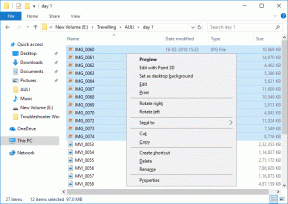Доступ до Dropbox, Google Drive, SkyDrive з однієї програми на Android
Різне / / February 10, 2022
Dropbox і Google Диск надавати своїм користувачам програми для Android, щоб вони могли підключатися до свого облікового запису онлайн-сховища прямо зі свого мобільного пристрою та керувати файлами в дорозі. SkyDrive досі не має офіційної програми, але Play Store її надає альтернативи, які забезпечують безперешкодний доступ до нього.
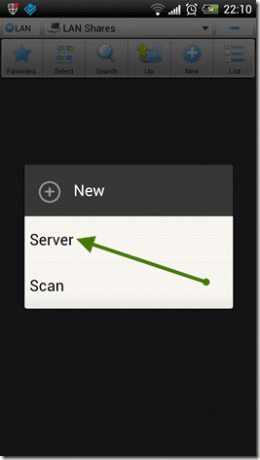
Якщо особа має лише один резервний обліковий запис, йому може бути достатньо будь-якої з цих програм. Але що, якщо він веде обліковий запис на всіх них? Це дуже ймовірно, враховуючи кількість вільного місця для зберігання вони пропонують разом. Керування кожним обліковим записом за допомогою програми, безсумнівно, є рішенням, але не оптимальним. Тому сьогодні я покажу вам, як ви можете підтримувати кілька облікових записів хмарного сховища (Dropbox, Google Drive, SkyDrive, SugarSync і Box.net) з однієї програми Android під назвою ES File Explorer.
Крута порада: Це не перший раз, коли ми збираємося говорити про цей багатоцільовий додаток. Подивіться, як ви можете отримати доступ до спільної папки Windows на Android через Wi-Fi за допомогою ES File Explorer.
Налаштування облікових записів хмарного сховища в ES File Explorer
Якщо у вас ще немає ES File Explorer на вашому Android, отримати його з Play Store. Щоб почати, запустіть програму та торкніться Місцева кнопка у верхньому лівому куті, щоб відкрити спливаюче меню зміни перегляду. У спливаючому меню виберіть опцію Net, щоб відкрити розташування Інтернет-доступу.

Тут торкніться Нова кнопка на панелі інструментів і виберіть обліковий запис, який потрібно налаштувати. Оскільки я віддаю перевагу Google Drive, я продовжу.

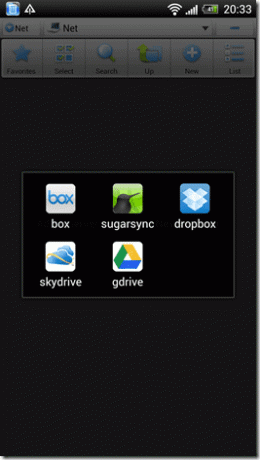
Тепер ES File Explorer запустить сторінку автентифікації облікового запису для вибраного хмарного сховища. Надайте свої облікові дані для входу, щоб надати ES File Explorer доступ до вашого облікового запису.
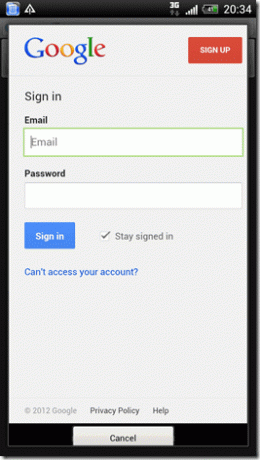

Після автентифікації облікового запису в додатку буде доступний значок конкретного облікового запису. Просто натисніть на нього, щоб отримати доступ до всіх файлів у певному хмарному сховищі. Ви можете завантажувати файли на свій Android, завантажувати їх у свій обліковий запис і виконувати основні операції з файлами прямо з ES File Explorer.


Повторіть ці кроки, щоб додати всі свої облікові записи хмарного сховища до ES File Explorer.
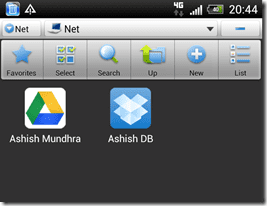
Примітка: Ви також можете додати кілька облікових записів для однієї служби хмарного сховища. Хіба це не чудово?

Висновок
Якщо вам потрібно отримати доступ до кількох онлайн-облікових записів резервного копіювання та керувати ними зі свого Android, використання ES File Explorer завжди краще, ніж використання окремих програм для того самого. Як ти гадаєш?
Востаннє оновлено 03 лютого 2022 року
Наведена вище стаття може містити партнерські посилання, які допомагають підтримувати Guiding Tech. Однак це не впливає на нашу редакційну чесність. Зміст залишається неупередженим та автентичним.